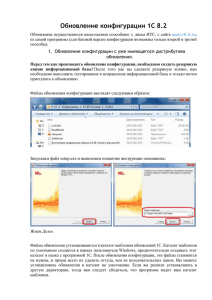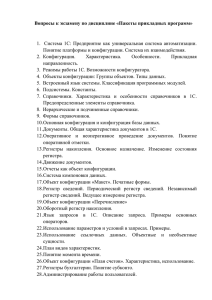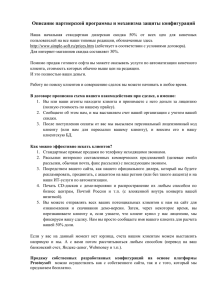(измененную) конфигурацию на базе « 1С: Предприятие 8
advertisement
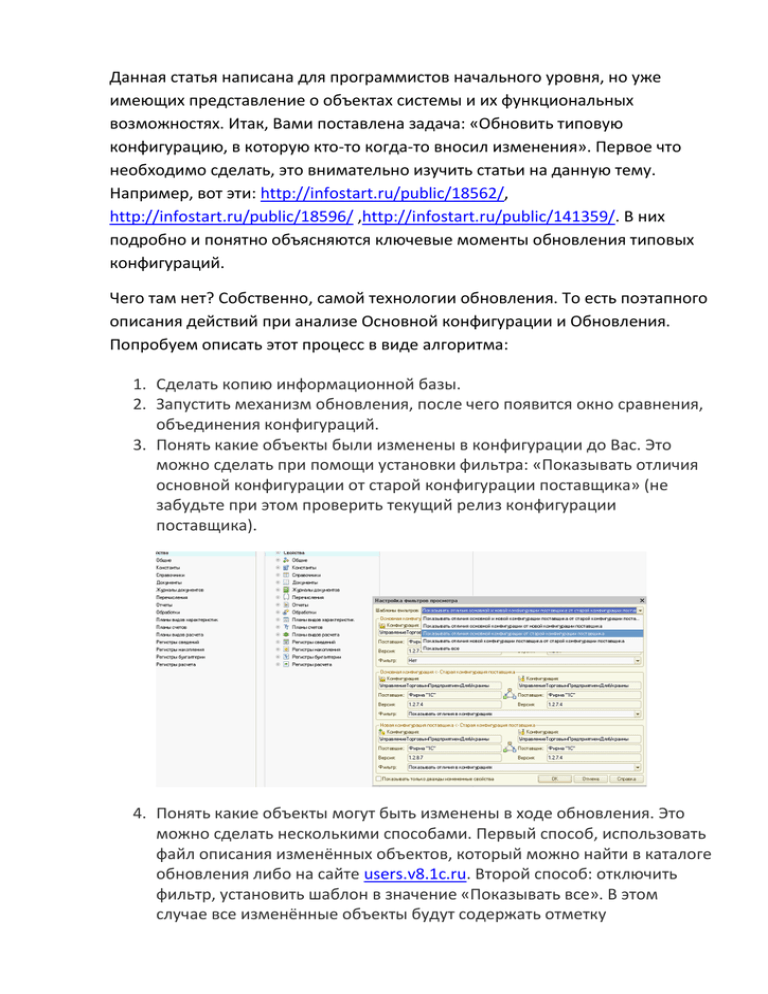
Данная статья написана для программистов начального уровня, но уже имеющих представление о объектах системы и их функциональных возможностях. Итак, Вами поставлена задача: «Обновить типовую конфигурацию, в которую кто-то когда-то вносил изменения». Первое что необходимо сделать, это внимательно изучить статьи на данную тему. Например, вот эти: http://infostart.ru/public/18562/, http://infostart.ru/public/18596/ ,http://infostart.ru/public/141359/. В них подробно и понятно объясняются ключевые моменты обновления типовых конфигураций. Чего там нет? Собственно, самой технологии обновления. То есть поэтапного описания действий при анализе Основной конфигурации и Обновления. Попробуем описать этот процесс в виде алгоритма: 1. Сделать копию информационной базы. 2. Запустить механизм обновления, после чего появится окно сравнения, объединения конфигураций. 3. Понять какие объекты были изменены в конфигурации до Вас. Это можно сделать при помощи установки фильтра: «Показывать отличия основной конфигурации от старой конфигурации поставщика» (не забудьте при этом проверить текущий релиз конфигурации поставщика). 4. Понять какие объекты могут быть изменены в ходе обновления. Это можно сделать несколькими способами. Первый способ, использовать файл описания изменённых объектов, который можно найти в каталоге обновления либо на сайте users.v8.1c.ru. Второй способ: отключить фильтр, установить шаблон в значение «Показывать все». В этом случае все изменённые объекты будут содержать отметку обизменении напротив соответствующего объекта в колонке (зеленый карандаш). 1. На следующем шаге необходимо обратить внимание на объекты, которые были изменены до Вас и которые необходимо изменить в ходе обновления. Для этого установим фильтр: «Показывать только дважды измененные объекты». С этими объектами необходимо разбираться в первую очередь. Итак, если объект изменен, это означает что изменилась одна из следующих составляющих: a. Изменено какое-либо свойство объекта; b. Изменены реквизиты объекта или реквизиты табличной части объекта; c. Изменён макет объекта; d. Изменён модуль объекта; e. Изменена форма объекта. 2. По каждой составляющей необходимо принять решение об объединении. a. Если свойство объекта изменено в основной конфигурации и не изменяется в обновлении, то в этом случае необходимо установить соответствующий режим объединения этих свойств: «Объединить с приоритетом основной конфигурации». b. Если свойство объекта не изменялось в основной конфигурации (нет зеленого карандаша рядом с свойством в колонке «Основная конфигурация»), то необходимо установить режим: «Взять из загружаемой конфигурации». c. Если свойство объекта было изменено в основной конфигурации, и должно быть изменено в ходе обновления, тонеобходимо выбрать один из возможных вариантов объединения в зависимости от того, что изменялось. Изменения удобно разделить на три группы: 1. модули объекта или формы; 2. подчиненные объекты, например: реквизиты, макеты, элементы формы; 3. другие свойства объекта, например: синоним, тип кода, вводится на основании. Для каждой из групп будет разная стратегия обновления. Итак, если изменения коснулись модулей (объекта или формы), то можно принять один из 4-х вариантов решенияокаждом конкретном изменении кода: 4. Взять из загружаемой конфигурации. 5. Объединить с приоритетом основной. 6. Объединить с приоритетом загружаемой конфигурации. 7. Отключить объединение модуля. Если изменения коснулись реквизита, формы, макета объекта и т. д., то решение принимается в целом на подчиненный объект, в зависимости от степени изменения. Здесь также 4 возможных варианта объединения: 1. Взять из загружаемой конфигурации. 2. Объединить с приоритетом основной. 3. Объединить с приоритетом загружаемой конфигурации. 4. Отключить объединение объекта. Как правило, при выборе стратегии за основу принимается тот факт, что при обновлении необходимо максимально сохранить доработанный функционал, добавив изменения в конфигурацию. После того как принято решение о варианте объединения, не лишним будет отметить, для себя, те объекты, к которым нужно вернуться после объединения для проверки работоспособности и внесения исправлений, если они понадобятся. 3. В результате предыдущих действий есть объекты, которые остались нетронутыми. Для них нужно установить режимы объединения. a. Если объект был изменен по сравнению со старой конфигурацией поставщика и обновления его не затронули, то его не нужно обновлять вообще. То есть необходимо снять флаг объединения. b. Если объект изменился в новой конфигурации и не был изменен при доработках, необходимо установить режим в значение: «Взять из загружаемой конфигурации». Более детально о том какой результат объединения получится в результате установки того или иного режима для различных объектов можно почитать, например, здесь http://1c-bible.ru/rezhimobedineniya.html. 4. После настройки режимов обновления необходимо нажать кнопку «Выполнить». 5. Иногда возникает проблема в ходе обновления: ссылки на какие-либо объекты, использующиеся в других объектах, не участвуют в обновлении. При этом система выводит соответствующее сообщение. Необходимо вернуться в режим сравнения и объединения и выбрать вариант объединения этих объектов. 6. Еще одна ситуация к которой необходимо отнестись с вниманием, это вот такое сообщение: Коротко говоря: «Вы сотрете доработки конфигурации». Нужно вернуться и еще раз все проверить, или же осознано выполнить замещение объектов. 7. Желаю удачи! P.S. В качестве комментариев к данной статье я получил пожелание более детально остановиться на моментах корректировок кода до и после выполнения объединения. Детально технологию работы с обновлением модулей я опишу в следующих статьях, которые вы сможете прочитать в этом же разделе нашего сайта.